Oringin小技巧及常用软件应用课案
Origin快速学习全程-详解

02
多功能性
支持数据分析和可视化,适合多学 科领域应用。
扩展性
丰富的插件和工具箱,满足用户个 性化需求。
04
软件功能
数据导入导出
支持多种数据格式导入导出,方便用户进行 数据交换。
数据分析
提供多种统计分析方法,支持自定义公式和 算法。
数据清洗和整理
提供数据筛选、排序、合并等功能,方便用 户对数据进行预处理。
数据可视化
支持多种图表类型和自定义图表,满足用户 可视化需求。
软件应用领域
科研领域
适用于生物学、化学、物理学等学科的数据 分析和可视化。
工程领域
适用于机械、电子、自动化等领域的信号处 理和数据可视化。
金融领域
适用于股票、期货、外汇等金融市场的数据 分析和可视化。
其他领域
适用于教育、医疗、地理信息等领域的数据 分析和可视化。
Origin快速学习全程-详解
contents
目录
• Origin软件介绍 • Origin基础操作 • Origin进阶操作 • Origin实战案例 • Origin常见问题解答
01 Origin软件介绍
软件特点
01
易用性
界面友好,操作简单,适合初学者 快速上手。
开放性
支持与其他软件的交互和数据共享。
保存自定义函数
创建完自定义函数后,需要保存脚本 文件,以便下次使用时可以加载。
调用自定义函数
在Origin中调用自定义函数时,需要 先打开脚本编辑器,然后输入函数名 和参数即可。
分享自定义函数
Origin还支持分享自定义函数,可以 将脚本文件分享给其他用户使用。
04 Origin实战案例
oringin简明教程

第一章 Origin基础知识Origin是美国Microcal公司出的数据分析和绘图软件,编写此介绍时的最高版本为7.0 /特点:使用简单,采用直观的、图形化的、面向对象的窗口菜单和工具栏操作,全面支持鼠标右键、支持拖方式绘图等。
两大类功能:数据分析和绘图。
数据分析包括数据的排序、调整、计算、统计、频谱变换、曲线拟合等各种完善的数学分析功能。
准备好数据后,进行数据分析时,只需选择所要分析的数据,然后再选择响应的菜单命令就可。
Origin的绘图是基于模板的,Origin本身提供了几十种二维和三维绘图模板而且允许用户自己定制模板。
绘图时,只要选择所需要的模板就行。
用户可以自定义数学函数、图形样式和绘图模板;可以和各种数据库软件、办公软件、图像处理软件等方便的连接;可以用C等高级语言编写数据分析程序,还可以用内置的Lab Talk语言编程等。
一、工作环境1.1 工作环境综述类似Office的多文档界面,主要包括以下几个部分:1、菜单栏顶部一般可以实现大部分功能2、工具栏菜单栏下面一般最常用的功能都可以通过此实现3、绘图区中部所有工作表、绘图子窗口等都在此4、项目管理器下部类似资源管理器,可以方便切换各个窗口等5、状态栏底部标出当前的工作内容以及鼠标指到某些菜单按钮时的说明工作表矩阵绘图1.2 菜单栏菜单栏的结构取决于当前的活动窗口工作表菜单绘图菜单矩阵窗口菜单简要说明:File 文件功能操作打开文件、输入输出数据图形等Edit 编辑功能操作包括数据和图像的编辑等,比如复制粘贴清除等,特别注意undo功能View 视图功能操作控制屏幕显示,Plot 绘图功能操作主要提供5类功能:1、几种样式的二维绘图功能,包括直线、描点、直线加符号、特殊线/符号、条形图、柱形图、特殊条形图/柱形图和饼图2、三维绘图3、气泡/彩色映射图、统计图和图形版面布局4、特种绘图,包括面积图、极坐标图和向量5、模板:把选中的工作表数据到如绘图模板Column 列功能操作比如设置列的属性,增加删除列等Graph 图形功能操作主要功能包括增加误差栏、函数图、缩放坐标轴、交换X、Y轴等Data 数据功能操作Analysis 分析功能操作对工作表窗口:提取工作表数据;行列统计;排序;数字信号处理(快速傅里叶变换FFT、相关Corelate、卷积Convolute、解卷Deconvolute);统计功能(T-检验)、方差分析(ANOAV)、多元回归(Multiple Regression);非线性曲线拟合等对绘图窗口:数学运算;平滑滤波;图形变换;FFT;线性多项式、非线性曲线等各种拟合方法Plot3D 三维绘图功能操作根据矩阵绘制各种三维条状图、表面图、等高线等Matrix 矩阵功能操作对矩阵的操作,包括矩阵属性、维数和数值设置,矩阵转置和取反,矩阵扩展和收缩,矩阵平滑和积分等Tools 工具功能操作对工作表窗口:选项控制;工作表脚本;线性、多项式和S曲线拟合对绘图窗口:选项控制;层控制;提取峰值;基线和平滑;线性、多项式和S曲线拟合Format 格式功能操作对工作表窗口:菜单格式控制、工作表显示控制,栅格捕捉、调色板等对绘图窗口:菜单格式控制;图形页面、图层和线条样式控制,栅格捕捉,坐标轴样式控制和调色板等Window 窗口功能操作控制窗口显示Help 帮助二、基本操作作图的一般需要一个项目Project来完成,File-》New保存项目的缺省后缀为:OPJ自动备份功能:Tools-》Option-》Open/Close选项卡-》“Backup Project Before Saving”添加项目:File-》Append刷新子窗口:如果修改了工作表或者绘图子窗口的内容,一般会自动刷新,如果没有请Window-》Refresh第二章简单二维图2-1、输入数据:一般来说数据按照XY坐标存为两列,假设文件为sindata.dat,如下格式:x sin(x)0.0 0.0000.1 0.1000.2 0.1990.3 0.296…………输入数据请对准data1表格点右键调出如下窗口,然后选择Inport ASCII找到sindata.dat文件打开就行2-2、绘制简单二维图按住鼠标左键拖动选定这两列数据,用下图最下面一排按钮就可以绘制简单的图形,按从左到右三个按钮做出的效果分别如下:2-3、设置列属性双击A列或者点右键选则Properties,这里可以设置一些列的属性。
origin基本操作大全入门必备

06 图形输出与分享
图形导
01
导出为图片
将当前图形导出为图片格式,如 PNG、JPEG、BMP等,方便在 其他软件或平台中使用。
02
03
导出为矢量图形
导出为数据
将当前图形导出为矢量格式,如 SVG、PDF等,保持图形的清晰 度和可缩放性。
将图形中的数据导出为表格或 CSV格式,方便进行数据分析和 处理。
P值
方差分析中的重要指标,表示样本间差异由 随机误差引起的概率,P值越小表明组间差 异越大。
回归分析
回归分析
通过建立数学模型来描述因变量和自变量之间的 关系,可以预测因变量的取值。
线性回归
最常用的回归分析方法,适用于因变量和自变量 之间存在线性关系的情况。
多元回归
适用于一个因变量与多个自变量之间的关系,可 以更全面地考虑各种因素的影响。
为单一的统计量。
数据重塑
对于不符合要求的数据格式, Origin提供了数据重塑的功能, 可以重新排列数据的行和列,以
满足分析的需要。
04 图表绘制
散点图
总结词
用于展示两个变量之间的关系,通过散 点的分布展示数据的分散程度和趋势。
VS
详细描述
在Origin中,选择"Plot"菜单中的 "Scatter"选项,选择散点图的类型(如 无轴、带平滑线等),然后输入数据即可 绘制散点图。可以通过调整散点的颜色、 大小、形状等属性来美化图表。
柱状图
总结词
用于展示分类数据之间的比较,通过不同高度的柱子表示数 据的大小。
详细描述
在Origin中,选择"Plot"菜单中的"Bar"选项,选择柱状图的 类型(如垂直柱状图、水平柱状图等),然后输入数据即可 绘制柱状图。可以通过调整柱子的颜色、宽度、间距等属性 来美化图表。
《Origin教案》
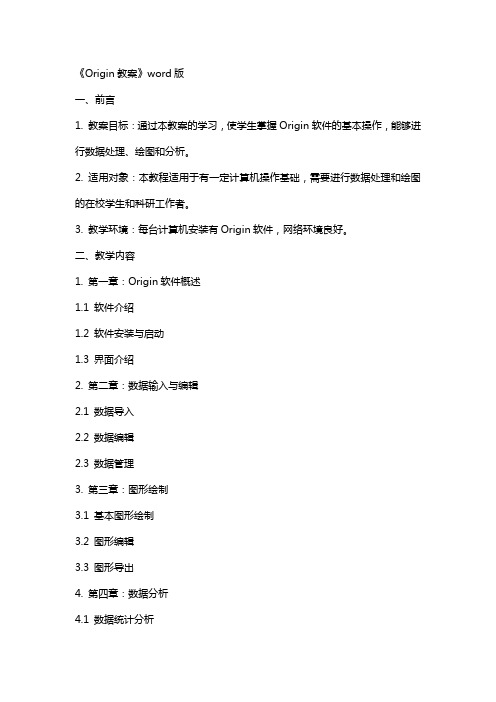
《Origin教案》word版一、前言1. 教案目标:通过本教案的学习,使学生掌握Origin软件的基本操作,能够进行数据处理、绘图和分析。
2. 适用对象:本教程适用于有一定计算机操作基础,需要进行数据处理和绘图的在校学生和科研工作者。
3. 教学环境:每台计算机安装有Origin软件,网络环境良好。
二、教学内容1. 第一章:Origin软件概述1.1 软件介绍1.2 软件安装与启动1.3 界面介绍2. 第二章:数据输入与编辑2.1 数据导入2.2 数据编辑2.3 数据管理3. 第三章:图形绘制3.1 基本图形绘制3.2 图形编辑3.3 图形导出4. 第四章:数据分析4.1 数据统计分析4.2 曲线拟合4.3 信号处理5. 第五章:Origin编程5.1 脚本编辑5.2 宏命令5.3 用户自定义函数三、教学方法1. 讲授法:讲解Origin软件的基本操作和功能。
2. 实践操作法:学生跟随教程,进行实际操作练习。
3. 问题驱动法:通过设置问题,引导学生思考和解决问题。
四、教学评价1. 课堂练习:学生在课堂上完成给出的练习题,巩固所学知识。
2. 课后作业:学生完成课后作业,巩固和拓展所学知识。
3. 课程报告:学生选择一个感兴趣的话题,使用Origin软件进行数据处理和分析,完成课程报告。
五、教学时间安排1. 第一章:2课时2. 第二章:3课时3. 第三章:3课时4. 第四章:4课时5. 第五章:2课时六、第六章:数据导出与打印6.1 数据导出6.2 数据打印6.3 导出与打印设置七、第七章:图形模板与风格设置7.1 图形模板7.2 图形风格设置7.3 模板与风格应用实例八、第八章:图表制作8.1 基本图表制作8.2 复杂图表制作8.3 图表导出与打印九、第九章:高级数据处理与分析9.1 高级数据处理9.2 多变量数据分析9.3 高级分析实例十、第十章:Origin与其他软件的联用10.1 Origin与Excel的联用10.2 Origin与Matlab的联用10.3 Origin与Python的联用十一、教学辅助材料11.1 软件安装包11.2 教学PPT11.3 练习题及答案11.4 课程报告模板十二、教学资源12.1 网络资源12.2 书籍推荐12.3 视频教程十三、教学进度安排13.1 每周课时安排13.2 教学计划表十四、课程总结与反馈14.1 课程总结14.2 学生反馈14.3 教学改进计划重点和难点解析一、第二章:数据输入与编辑重点:数据导入与编辑的技巧,如批量导入、数据格式转换等。
origin使用技巧

1.同一X轴两个Y轴的方法是先建立一层,然后在层图标的右边右键点击添加新层的Linked Right Y,这样新建的图层就是同一X轴。
2.用Add and Arrange layer这个命令产生新图层会造成图片输出时出现一些问题,应该是软件的bug,排除方法是直接选用多屏图的模版建立空文件再添加趋势线,输出时就没有问题。
3.两层图如果Y轴全部在左边可以使用坐标轴属性对话框中的左边小框中点选某层右边为Y轴,左边的取消。
4.用上面的方法可以使图的四周框起来。
5.用EXCEL的数据作图时,可先作一个图,然后在图层上添加一层,再选定好数据作另一个图点击ADD PLOT来添加另一个曲线。
6.如果有三个座标轴,那么肯定有两个座标轴要在同一边,这两个座标轴在添加图层创建时都在默认位臵,是重叠的。
通过title & format属性页的axis 中把right改为%From rigth,在下面设定百分比就可以将座标轴平移开了。
7.通过使用Alalysis中的Smoothing工具可以把离散点浓缩为一条简单一些的曲线。
8.Date模式只要Excel中是标准格式,可以在Origin中互通用。
并且在作图显示数据时还会有Ticklables〃type〃Date右边还可有Display选项,可以改显示格式。
里面可选项custom自定义格式还可以在Tool〃Option中自已改。
9.Origin不能自动识别12小时与24小时制,所以在复制Date数据到Origin时要先在Excel中把列的数据类型转化为Date并且是2001-3-7 0:00格式(24小时格式),这样在Origin中才能连续的显示时间点的数据。
10.打开文件和保存文件在没有设臵选项设定时每次都指向程序内,非常麻烦。
可以在Option选项卡中更改Filelocation指令。
Track File Dialog Changes复选框意思是自动指标到上次打开过文件的路径,先取消这个设臵。
Origin数据分析软件教程

§1 §2 §3 §4 §5 §6 §7 §8 概述 数据文件的建立 数据的编辑 绘制图形 图形的编辑和格式化 Tools工具栏的使用 工具栏的使用 数据分析——曲线拟合 数据分析 曲线拟合 Origin图形文件的输出 图形文件的输出
§1 概述
1.1 Origin的主要功能 的主要功能 1.2 工作界面 1.3 基本操作方法 1.4 Origin的启动和退出 的启动和退出 1.5 Origin文件的保存 文件的保存
1.1 Origin的主要功能 的主要功能 由数据或函数作图 图形的拟合
由数据或函数作图
2.0 1.8
d D
0.18 0.16 0.14 0.12 0.10 0.08 10 12 14 16 18 20 0.06
§3 数据的编辑
3.1 工作表简介 3.2 工作表的选定操作 3.3 数据的编辑修改 3.4 列的插入、删除及重排 列的插入、 3.5 行的插入和删除 3.6 删除工作表 3.7 格式化数据表(Worksheet) 格式化数据表( )
3.1 工作表简介
The worksheet window is organized into vertical columns and horizontal rows.
It cannot save as template
Layout Page —— OTP
It cannot save as file
Matrix —— OGM
Template extension is OTM
Function Graph —— OGG
Template extension is OTP
5. 工程管理器(Project Explorer): 工程管理器( ):
Origin 软件使用教程
【Plot】 :工作表窗口状态
【Plot】 :矩阵窗口状态
菜单功能
• Column: 列(主要对工作表窗口中的数列)操作,比 如设置列的属性,增加删除列等
• Graph: 图形操作,主要功能包括增加误差栏、函数 图、缩放坐标轴、交换X、Y轴等
• Data: 数据的相关操作 • Tools 工具功能操作
– select Edit: Insert (选中一行后点击,在其上面增 加一行)
– right-click and select Insert (选中单元格后点击)
• 删除行
– Edit: Delete (选中单元格后点击) – right-click and select Delete. (选中单元格后点击)
改变数的格式
改变数的显示格式
十进制格式 科学记数格式 工程记数格式 有千位分隔符的十进制格式
默认的十进制显示数据 设置小数点的位置 设置有效数字的位数
绘制简单二维图
Origin的启动和退出
1. Origin的启动
– 桌面快捷图标 – “开始” → “所有程序” →
“Origin7.0 ”→ 快捷图标
删除工作表
• 点击工作表右上方的关闭窗口按扭 • 在工程管理器中右击工作表图标,在快捷菜单
中选Delete Window • 在工程管理器中点击工作表图标,按Delete 键 • Delete 与 Hide 的区别: • 前者删除,后者保存或收藏。
工程管理器的调出:
数据管理
输入数据
• 当Origin启动或建立一个新的文件时,其默认设置是打 开一个Data1窗口。该窗口缺省为两列,分别为A (X)、B(Y),代表自变量和因变量。A和B是列的 名称,是绘图时的图例,双击列的顶部进行可以更改。 用光标键或鼠标移动插入点(或单元格)后,可以直 接用键盘输入数据;也可以从外部文件导入数据,选 择File/Import,选择数据文件格式,如文本型(ASCII)、 Excel(XLS)、Dbase(DBF)等;Origin也支持与 其它窗口之间的数据复制与粘贴。
oringin的几个实用技巧
origin的几个使用技巧来源:辛有飞的日志1.怎么求非自然数为底的幂函数Origin中的自然数的幂函数很容易,用EXP函数就可以了,但是其它幂函数没有,例如:将一列数据转变为以10为底,数列为幂指数,用10^col(A)就可以了。
2.如何输入σ,±这样的符号添加文本,然后点击Ctrl+M,选择你所需的字符,插入就行了。
3.自定义公式拟和技巧origin7.0中虽然提供了强大的拟合曲线库外,但在实际使用中,你可能会发觉在所提供的曲线库中没有你想要拟合的公式。
这时你就可以使用用户自定义公式进行拟合。
过程如下:(1)打开主工具栏中analysis的non-linear curve fit....,这时会出来一个选择公式界面。
(2)选择编辑公式,需要你提供公式名称以供系统保存;还要提供参数的个数及主变量及因变量符号。
(3)按你需要的公式写在编辑框内,注意千万别写错了。
写完后按save进行保存。
(4)现在开始拟合:在action中选dataset,提供主变量和因变量的一些相关参数。
(5)在action中选simulate,在参数中填上你根据数据及其它一些条件确定的粗略的初始参数以及拟合起始点的位置及拟合点数,然后按下create curve 就会在图上出现一条拟合曲线,但这往往与期望值差距较大,因此接下来需要进行参数优化。
(6)参数优化采用试错法,根据曲线形状逐渐改变参数,注意,多参数时改变任何一个参数都会改变曲线形状,因此可以一次变一个参数,直到达到满意的形状。
(7)在action中选fit,按下Chi-sqr和10-lit。
(8)在action中选results,按下param worksheet生成拟合曲线及数据。
此时可以关闭拟合界面。
(9)在图左上角右键点1,选add/remove plot,将多余的曲线删除,将nlsf 系列曲线留下。
拟合数据可在param worksheet中看到。
Origin软件操作-最新完整版
Origin软件操作-最新完整版第⼀章Origin基础知识Origin是美国Microcal公司出的数据分析和绘图软件,现在的最⾼版本为7.0特点:使⽤简单,采⽤直观的、图形化的、⾯向对象的窗⼝菜单和⼯具栏操作,全⾯⽀持⿏标右键、⽀持拖⽅式绘图等。
两⼤类功能:数据分析和绘图。
数据分析包括数据的排序、调整、计算、统计、频谱变换、曲线拟合等各种完善的数学分析功能。
准备好数据后,进⾏数据分析时,只需选择所要分析的数据,然后再选择响应的菜单命令就可.Origin的绘图是基于膜板的,Origin本⾝提供了⼏⼗种⼆维和三维绘图模板⽽且允许⽤户⾃⼰定制模板.绘图时,只要选择所需要的膜版就⾏。
⽤户可以⾃定义数学函数、图形样式和绘图模板;可以和各种数据库软件、办公软件、图像处理软件等⽅便的连接;可以⽤C等⾼级语⾔编写数据分析程序,还可以⽤内置的Lab Talk语⾔编程等。
⼀、⼯作环境1.1⼯作环境综述类似Office的多⽂档界⾯,主要包括以下⼏个部分:1、菜单栏顶部⼀般可以实现⼤部分功能2、⼯具栏菜单栏下⾯⼀般最常⽤的功能都可以通过此实现3、绘图区中部所有⼯作表、绘图⼦窗⼝等都在此4、项⽬管理器下部类似资源管理器,可以⽅便切换各个窗⼝等5、状态栏底部标出当前的⼯作内容以及⿏标指到某些菜单按钮时的说明⼯作表矩阵绘图1.2 菜单栏菜单栏的结构取决于当前的活动窗⼝⼯作表菜单绘图菜单矩阵窗⼝菜单简要说明:File⽂件功能操作打开⽂件、输⼊输出数据图形等Edit编辑功能操作包括数据和图像的编辑等,⽐如复制粘贴清除等,特别注意undo功能View视图功能操作控制屏幕显⽰,Plot绘图功能操作主要提供5类功能:1、⼏种样式的⼆维绘图功能,包括直线、描点、直线加符号、特殊线/符号、条形图、柱形图、特殊条形图/柱形图和饼图2、三维绘图3、⽓泡/彩⾊映射图、统计图和图形版⾯布局4、特种绘图,包括⾯积图、极坐标图和向量5、膜板:把选中的⼯作表数据到如绘图模板Column列功能操作⽐如设置列的属性,增加删除列等Graph图形功能操作主要功能包括增加误差栏、函数图、缩放坐标轴、交换X、Y轴等Data数据功能操作Analysis分析功能操作对⼯作表窗⼝:提取⼯作表数据;⾏列统计;排序;数字信号处理(快速傅⾥叶变换FFT、相关Corelate、卷积Convolute、解卷Deconvolute);统计功能(T -检验)、⽅差分析(ANOA V)、多元回归(Multiple Regression);⾮线性曲线拟合等对绘图窗⼝:数学运算;平滑滤波;图形变换;FFT;线性多项式、⾮线性曲线等各种拟合⽅法Plot3D 三维绘图功能操作根据矩阵绘制各种三维条状图、表⾯图、等⾼线等Matrix矩阵功能操作对矩阵的操作,包括矩阵属性、维数和数值设置,矩阵转置和取反,矩阵扩展和收缩,矩阵平滑和积分等Tools⼯具功能操作对⼯作表窗⼝:选项控制;⼯作表脚本;线性、多项式和S曲线拟合对绘图窗⼝:选项控制;层控制;提取峰值;基线和平滑;线性、多项式和S曲线拟合Format格式功能操作对⼯作表窗⼝:菜单格式控制、⼯作表显⽰控制,栅格捕捉、调⾊板等对绘图窗⼝:菜单格式控制;图形页⾯、图层和线条样式控制,栅格捕捉,坐标轴样式控制和调⾊板等Window窗⼝功能操作控制窗⼝显⽰Help帮助⼆、基本操作作图的⼀般需要⼀个项⽬Project来完成,File→New保存项⽬的缺省后缀为:OPJ⾃动备份功能:Tools→Option→Open/Close选项卡→“Backup Project Before Saving”添加项⽬:File→Append刷新⼦窗⼝:如果修改了⼯作表或者绘图⼦窗⼝的内容,⼀般会⾃动刷新,如果没有请Window→Refresh第⼆章简单⼆维图2-1输⼊数据⼀般来说数据按照X Y坐标存为两列,假设⽂件为sindata.dat,如下格式:X sin(x)0.0 0.0000.1 0.1000.2 0.1990.3 0.296…………输⼊数据请对准data1表格点右键调出如下窗⼝,然后选择Inport ASCII找到sindata.dat⽂件打开就⾏2-2、绘制简单⼆维图按住⿏标左键拖动选定这两列数据,⽤下图最下⾯⼀排按钮就可以绘制简单的图形,按从左到右三个按钮做出的效果分别如下:2-3设置列属性双击A列或者点右键选则Properties,这⾥可以设置⼀些列的属性。
Origin使用技巧
通过交互式图表,用户可以与图 表进行交互,例如缩放、平移、 筛选等操作,以便更好地探索和 分析数据。
THANKS FOR WATCHING
感谢您的观看
析的响应变量和因素变量,然后单击 “OK”按钮进行计算。Origin将自动进行 方差分析和多重比较,并生成统计摘要和图 形化结果,帮助用户理解各因素对响应变量的来自响。04 自动化与批处理
自动化绘图
自动化绘图
图表模板
通过编程语言如Python或C,调用 Origin的API进行自动化绘图,实现 快速、批量生成图表。
柱状图的绘制与美化
总结词
Origin提供了多种柱状图的绘制方式,包括垂直柱状图、水平柱状图和堆叠柱状图等,用户可以根据 需要进行选择和调整。
详细描述
在Origin中,用户可以选择数据和图表类型来创建柱状图。Origin提供了多种柱状图样式,如垂直柱 状图、水平柱状图和堆叠柱状图等。用户可以根据需要选择合适的图表类型。在创建图表后,用户可 以通过调整图表属性对柱状图进行美化,如改变颜色、添加数据标签等。
05 高级功能应用
3D图表的绘制
3D散点图
通过选择散点图类型,并设置X、 Y、Z轴的数据,可以绘制3D散点 图,展示三维空间中的数据分布。
3D曲面图
通过提供X、Y、Z轴的数据,可以 绘制3D曲面图,展示三维空间中 数据的连续变化。
3D柱状图
通过设置X、Y、Z轴的数据,可以 绘制3D柱状图,展示三维空间中数 据的离散分布。
创建自定义的图表模板,方便快速应 用到其他数据集,提高绘图效率。
动态图表
利用Origin的脚本编程功能,实现图 表参数的动态调整,如数据范围、颜 色、字体等。
批处理操作
- 1、下载文档前请自行甄别文档内容的完整性,平台不提供额外的编辑、内容补充、找答案等附加服务。
- 2、"仅部分预览"的文档,不可在线预览部分如存在完整性等问题,可反馈申请退款(可完整预览的文档不适用该条件!)。
- 3、如文档侵犯您的权益,请联系客服反馈,我们会尽快为您处理(人工客服工作时间:9:00-18:30)。
粒径统计软件使用说明
先将所需统计的图片保存为jpg格式——打开粒径统计软 件——文件——打开所需图片——先用鼠标左键量取标尺—— 设置——标尺——输入标尺的实际长度,点确定——然后可以 直接量取图片上物体的尺寸,用鼠标左键量,最少量10个—— 点报告——查看报告——可得到粒径分布。 在Origin中用报告中的平均——数量做柱状图。 ——计算粒径格式:A±B
Your company slogan in here
Origin中如何模拟y=ax直线
先做出曲线上(一个一个的点)——点Analysis—— Fitting——Fit Linear——Open Dialog——在Fit Options中 Fix Intercept(截距) 中打√ ——将Fix Intercept at设为0 ——点击Ok就行。
Origin中将坐标改为科学计数法100101102
选取坐标轴——选Scale——Type——选取Log10 #Minor 8——然后选Tick Lables,在Display选取 Scientific:IE3. 可以用到超级电容器中的Ragone图。
Origin中将曲线保存为jpg格式
Your company slogan in hereΒιβλιοθήκη XPS分峰软件使用说明
先将XPS的Excel数据中,将各个元素的数据保存到Txt中 (Binding Energy (E)中eV和Counts/s),先分C元素的峰,确定偏 移的尺寸 (仪器误差),其各个元素的标准谱图见XPS数据手册。 打开XPS分峰软件——XPS Peak Fit中Data —— Import(ASCII)导入数据——Background ——Boundary 中填好极限的数据High BE和Low BE(鼠标放入谱图就可以知道 数据) ——Accept Add peak ——Peak Type选择原子轨道(s,p,d,f) ——Position 中填入想分峰的位置——Fit中打√ ——Accept ——Close ——如果还需要分峰——继续Add peak ——Data—— Export(Spectrum),保存为dat格式,在Origin中作图 分好之后在XPS Peak Processing ——Save XPS保存为xps源 文件,便于修改,其下面的表格表示分峰情况。 每个元素的具体分峰情况,参考文献和XPS数据手册。
Origin中如何分峰
先点击曲线上的点——双击点Indenpdent ——Analysis —— 选中一条曲线 Peaks and Baseline ——Peak Analycer ——Goal点Fit Peaks Prol ——Next Bese line Mode<User Defined> ——Next ——Number of Points to Find< > ——Find ——Next Modofy deol ——Done ——Next
Origin中如何多图层作图(大图+小图)
尽量多建立几个Workbook(一般几个图层就建立几 个)——先将大图做好点击“1”图层——选Graph — — New layer(Axes) —— Bottom-X.left-Y。 鼠标右键图层“1” ——Hide layer ——将2图层 图做好(双击“2”,出现Plot setup点击右上角“ ” 直到信息全部显示 ,在Available Date ——Worksheet in Folder ——添加数据点Add,建议在建立column时 已选定X轴,这样就直接添加Y轴,不然点“ ”,曲 线的类型,颜色,粗细可以点击相应曲线调节) —— 然后鼠标左击图层“2”曲线空白处,将其缩小—— 在鼠标右键图层“1”取消Hide layer ——就可以了。
点击Tools——选Options——点Page将Margin Control 改为Tight,是为了将图中多余的空白去掉; 点击File ——选Export Graphs ——点Open Dialog将 Image Type中选择jpg格式——在Path中指定保存位置点 击Ok即可。
Your company slogan in here
Origin中如何将曲线标注的框框去掉
点击标注右击—— 选取Properties —— 在Background 中选取None即可。 PS:还可以调节字体和角度,可以旋转。
Origin中如何相同的长度代表不同的数值
点坐标轴——选Break——选择打断范围。
Your company slogan in here
选中 Auto sub …
Auto Rescale …
——Next
把Enable Auto Find 的√取消 点Add点峰顶——Next —红色:拟合,蓝色:分出的峰— —点Modifydeol调整——将红色、蓝色与原始的<虚线的> —— Generate Report From Current Result后打勾——Fit——Finish。
Your company slogan in here
如何将XRD卡片在Origin中作图
Your company slogan in here
XRD的jade软件的使用
在Jade中,右击光盘状,选择元素—— 点击右下 角的数字—— 选择相应的化合物—— 双击—— line —— Export(以序号命名的Txt) 其中h,k,l 联合起来就是代表的晶面,在最前 面的d(A)表示这个晶面代表的晶格间距,其中 1A=0.1nm。
Origin中如何平滑曲线
选取曲线——选Analysis——Signal Processing—— 选取Smooth ——Open Dialog ——将Points of windows 中的数字改大——OK就可以了。
Your company slogan in here
Your company slogan in here
Origin中如何移动曲线
先点击曲线上的点——双击选Group ——Independent ——Apply,Ok ——双击空白处选Stack ——Individual ——单选X就是沿X轴移动,单选Y就是沿Y轴移动,XY 都选就是可以任意移动。
Origin中在科学计数法与普通写法间切换
例如“-2.92626E-4”这个数,Origin计算出来后,导 入某些软件可能不识别,因此需要改成“-0.00029263” 这种形式,方法是在主菜单(worksheet为当前窗口) Tools->Options->Numeric Format->Convert to Scientific Notation中修改上下限,其含义是当工作表中数值的次 方数超出这个范围时采用科学计数法,否则采用普通计 数法,因此扩大这个范围就能将科学计数法转换为普通 计数法,如果转换之后有效位数太少,精度不够(例如 -0.00029),将同一对话框下的“Number of Decimal”值 调大即可。 另外双击某一列,在弹出的列格式对话框中的 “display”和“Numeric Display”中也可设置数字格式(一 般用默认设置就行)。 Your company slogan in here
Your company slogan in here
XPS分峰软件使用说明
先将XPS的Excel数据中,将各个元素的数据保存到Txt中 (Binding Energy (E)中eV和Counts/s),先分C元素的峰,确定偏 移的尺寸 (仪器误差),其各个元素的标准谱图见XPS数据手册。 打开XPS分峰软件——XPS Peak Fit中Data —— Import(ASCII)导入数据——Background ——Boundary 中填好极限的数据High BE和Low BE(鼠标放入谱图就可以知道 数据) ——Accept Add peak ——Peak Type选择原子轨道(s,p,d,f) ——Position 中填入想分峰的位置——Fit中打√ ——Accept ——如果还需要分峰——继续Add peak ——Data—— Export(Spectrum),保存为dat格式,在Origin中作图 分好之后在XPS Peak Processing ——Save XPS保存为xps源 文件,便于修改,其下面的表格表示分峰情况。 每个元素的具体分峰情况,参考文献和XPS数据手册。
Your company slogan in here
Origin中如何多图层作图(大图+小图)
Your company slogan in here
如何将XRD卡片在Origin中作图
在Jade中,右击光盘状,选择元素—— 点击右下 角的数字—— 选择相应的化合物—— 双击—— line —— Export(以序号命名的Txt) 在txt中一If做y轴,2-Theta做x轴 在Origin作的XRD图中增加新图层—— 空白处双 击—— Size/Speed —— 记住第一图层的尺寸—— 设 置新增图层大小—— 加入数据作图 双击由Txt做的XRD标准图—— 左下角将Line改 为Scatter —— 再将右面选项中Symbol Size调为0 —— 在Dropline选项中选择Vertical。
a x1
b x2
Your company slogan in here
Your company slogan in here
Origin中如何对曲线拉基线
先点击曲线上的点————Analysis ——Peaks and Baseline ——Peak Analycer ——Open Dialog ——Goal 点Substtact Baseline——Next ——Beseline Mode<User Defined> ——Number of Points to Find< > ——Find — —Next —— Add 双击鼠标,在线上选点 ——Done Modofy deol ——Next ——Finish
